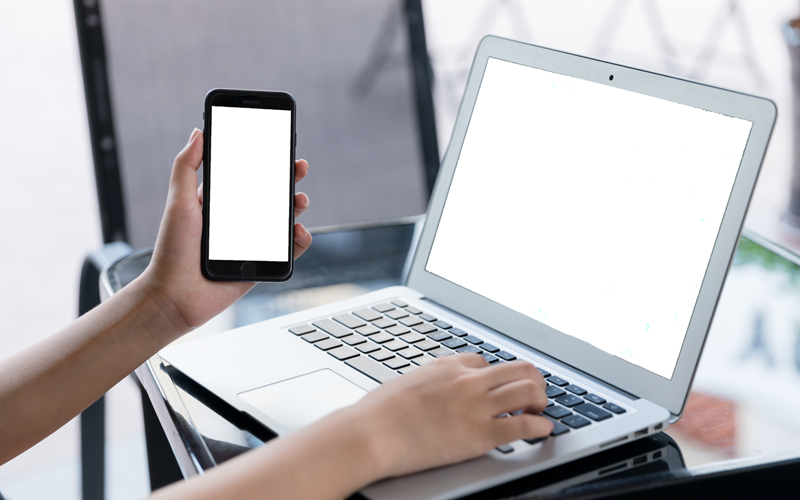怎么在家重装系统win7
我们可以自己在家重装电脑系统,不必寻求电脑师傅的帮助。只要你手头有一个可用的在线重装系统工具,自己动手来安装并没有太大的难度。今天,我们将详细探讨如何自行在家进行Windows 7系统的重装过程。一旦你掌握了这项技能,面对任何系统故障都将不再是问题。下面,我们来看看如何操作吧。

一、准备软件
重装系统软件:在线电脑重装系统软件(点击红字下载)二、注意事项
1、关闭安全软件和防火墙,以确保过程顺利进行。
2、备份你的重要文件,确保它们在重装系统后不会丢失。
3、确保硬盘空间足够,至少需要预留30GB以上的可用空间。
三、一键重装win7
1、打开软件,按照提示退出杀毒软件和防火墙,以免它们拦截重装系统软件运行。
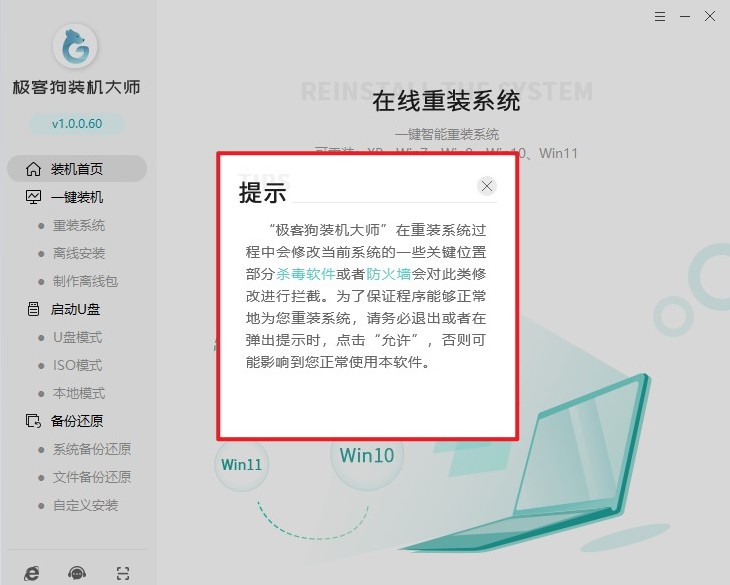
2、点击“重装系统”-“下一步”。
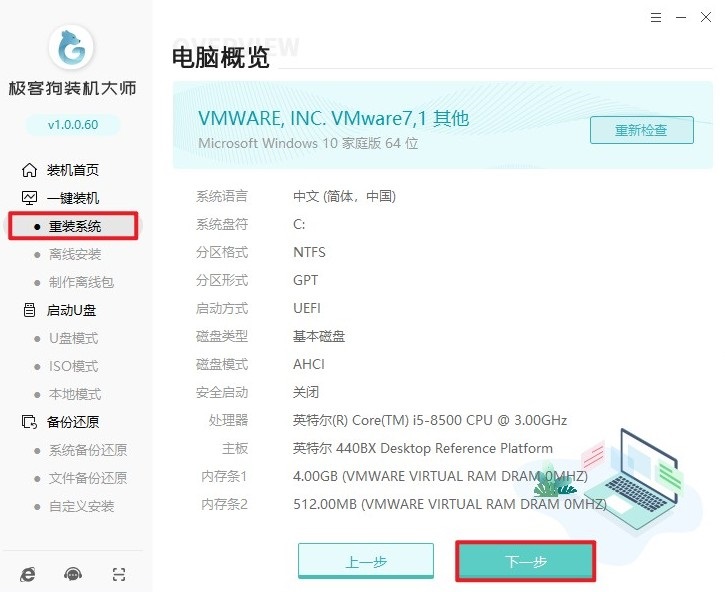
3、在软件中选择“Windows 7”作为你要安装的操作系统版本。
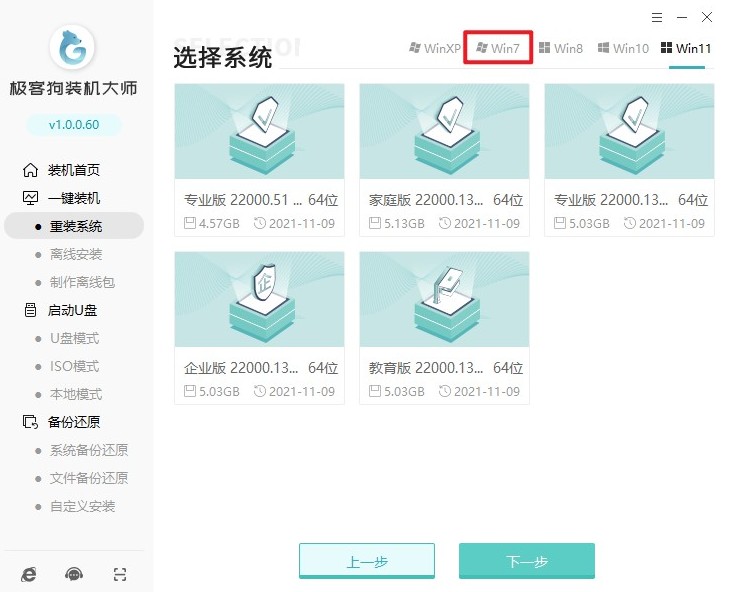
4、通过软件推荐,选择你需要的常用软件,这样在系统安装后可以自动安装这些软件。
PS:也可以选择不安装推荐软件,以保持系统干净。
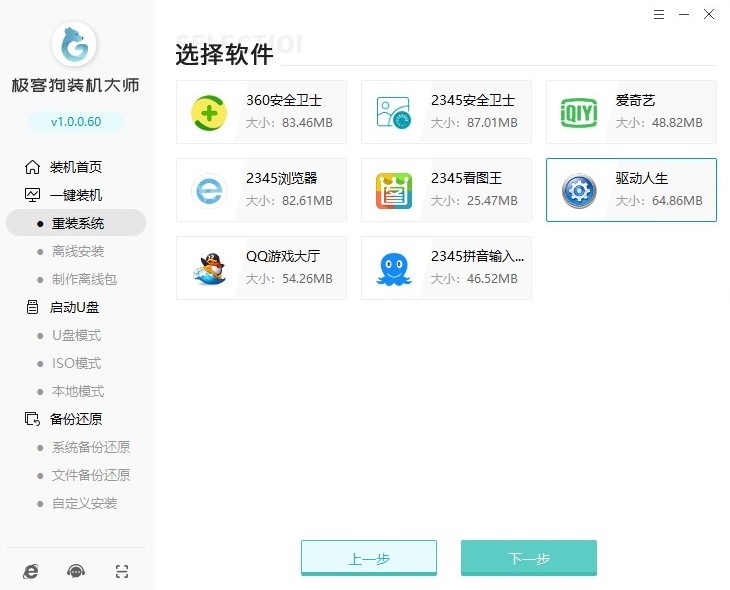
5、利用软件提供的备份功能,选择性地备份你的个人文件,以免丢失。
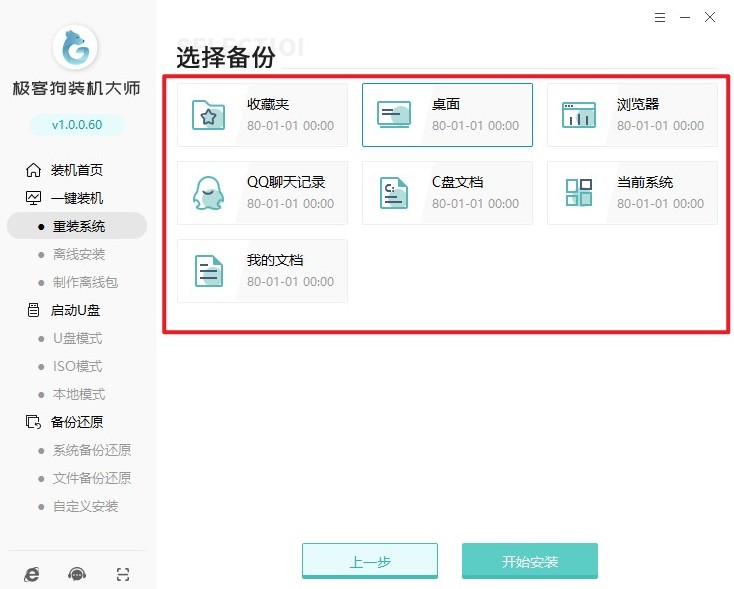
6、点击“开始重装”按钮后,软件会开始下载Windows 7系统文件。
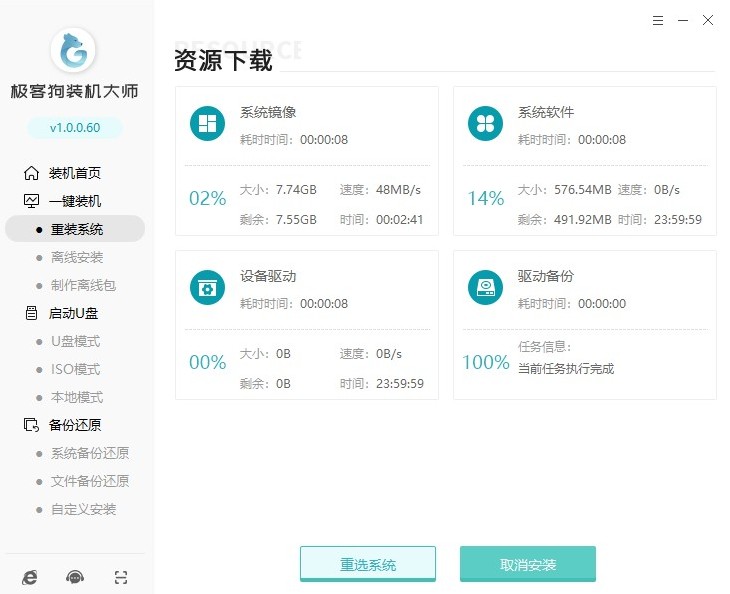
7、下载完成后,软件通常会提示你重启电脑以进行系统的安装过程。
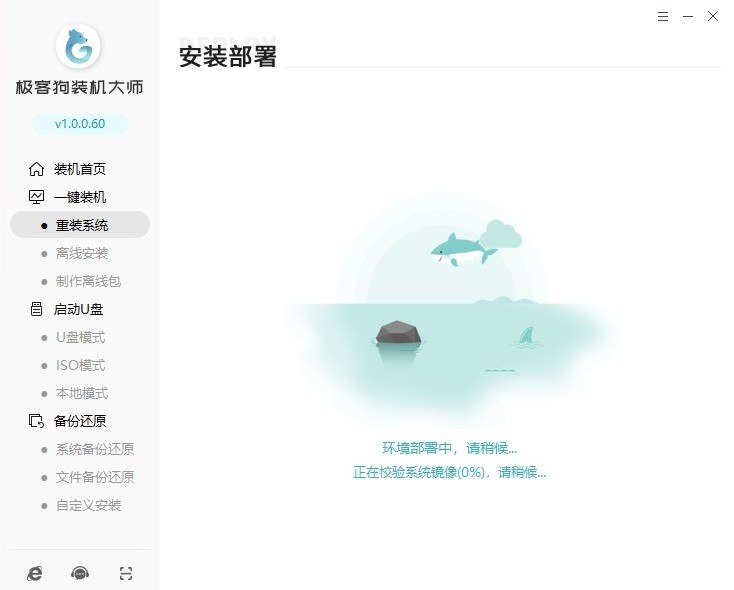
8、出现以下页面不用理会,它会自动进入GeekDog PE。
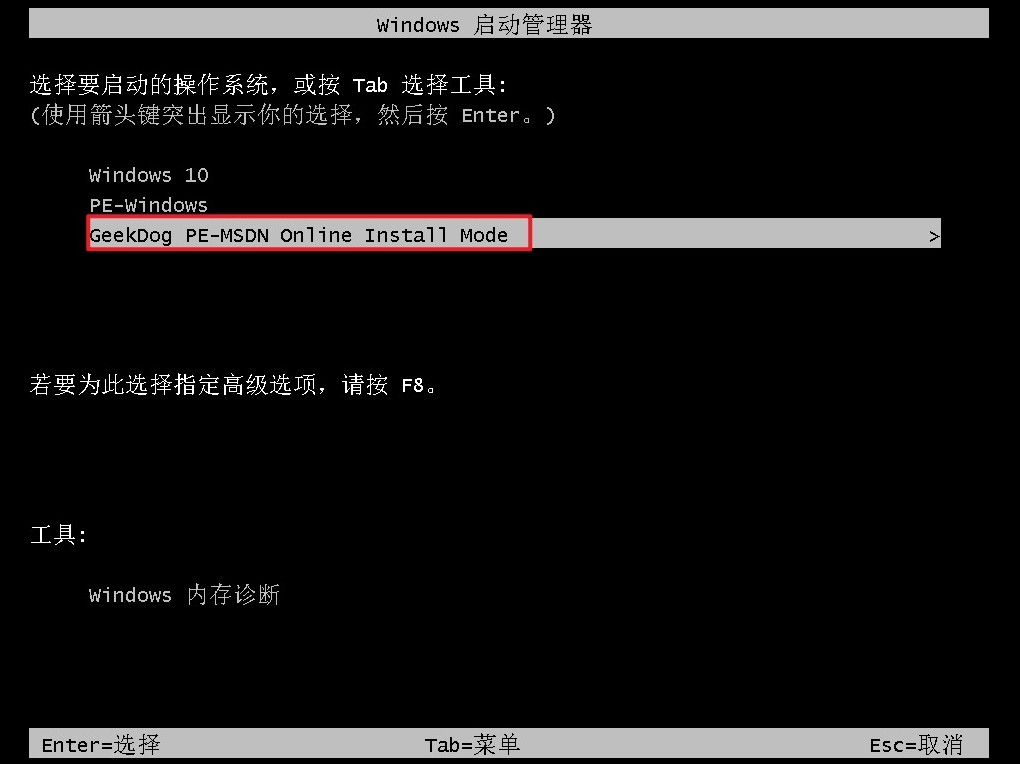
9、此阶段仍无需你理会,重装软件自动安装windows 7系统。
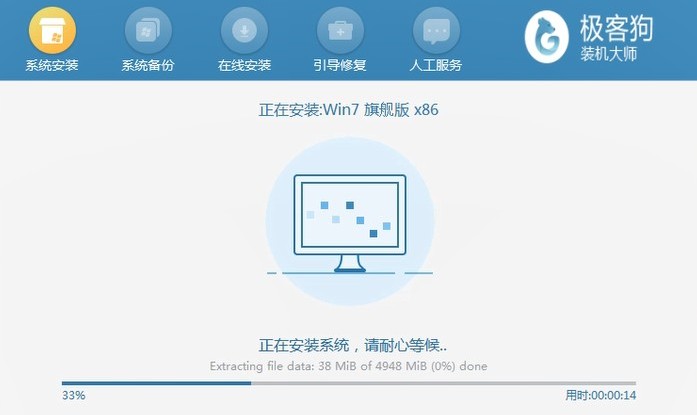
10、安装完成后进入全新的windows 7桌面,最后使用软件的还原功能,恢复之前备份的文件和数据即可。
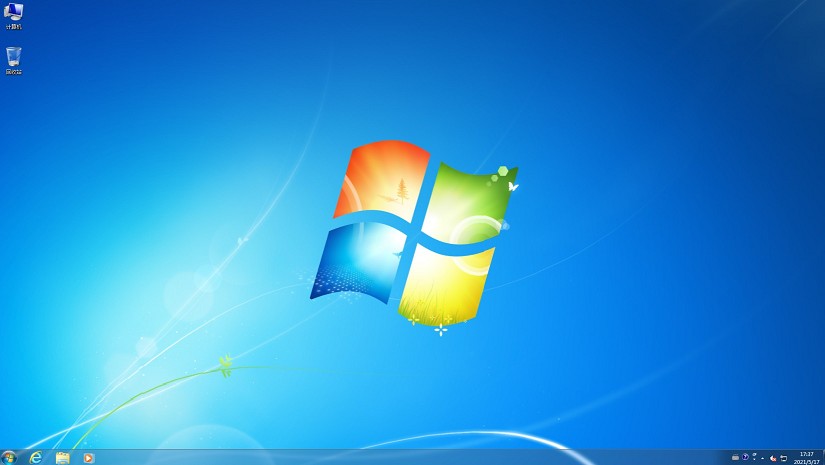
以上教程讲解了,如何在家重装系统win7。你已经学会了如何独立完成Windows 7系统的重装。通过逐步跟随我们的指南,你已经掌握了解决系统故障的关键技能,无需再次寻求电脑师傅的帮助。无论未来面临何种技术挑战,有了今天学到的知识,你都有能力轻松应对。